如何用PS设计霓虹灯字体
1、打开PS,按crl+N新建空白背景,填充黑色,如图

2、选择横排文字工具,输入字体,调整字号的大小,调整字体的颜色,如图

3、选择滤镜,模糊,动感模糊,设置角度为30度,距离设置为25像素,点击确定,如图
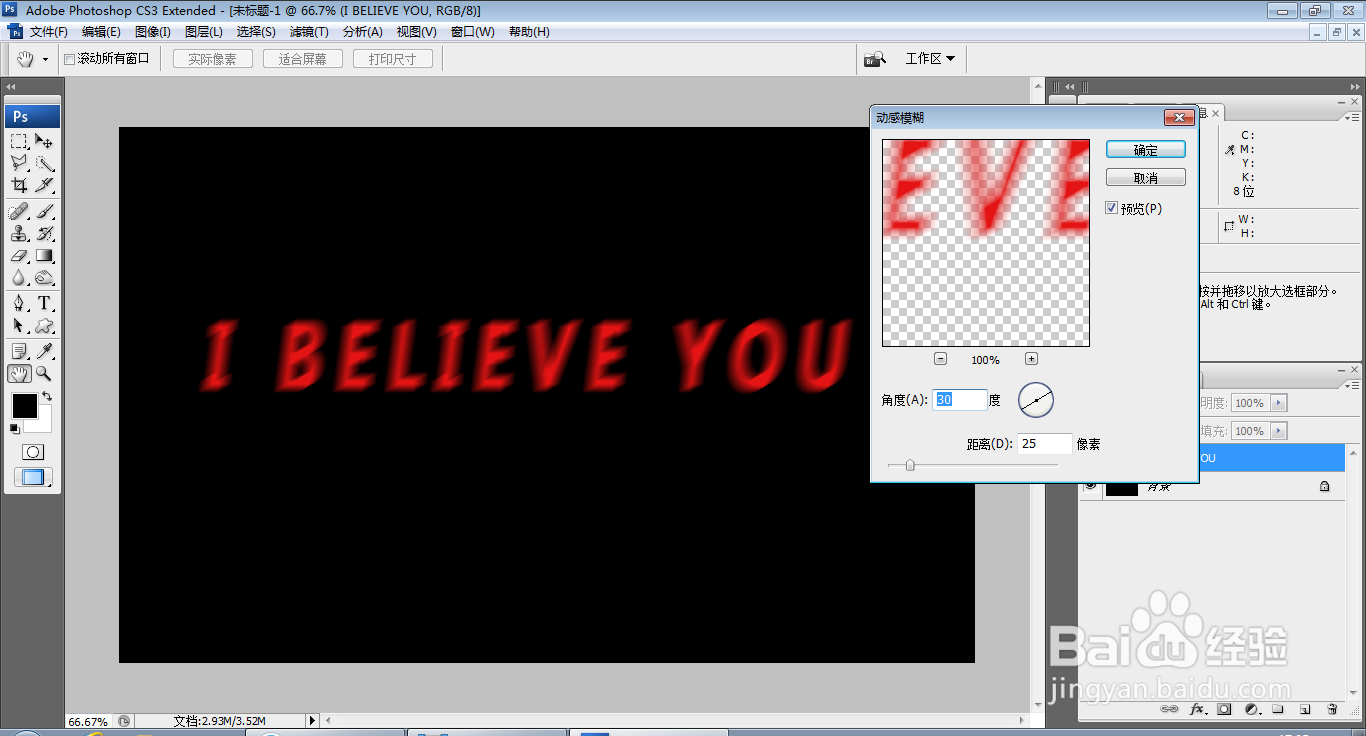
4、继续复制字体,填充白色,如图
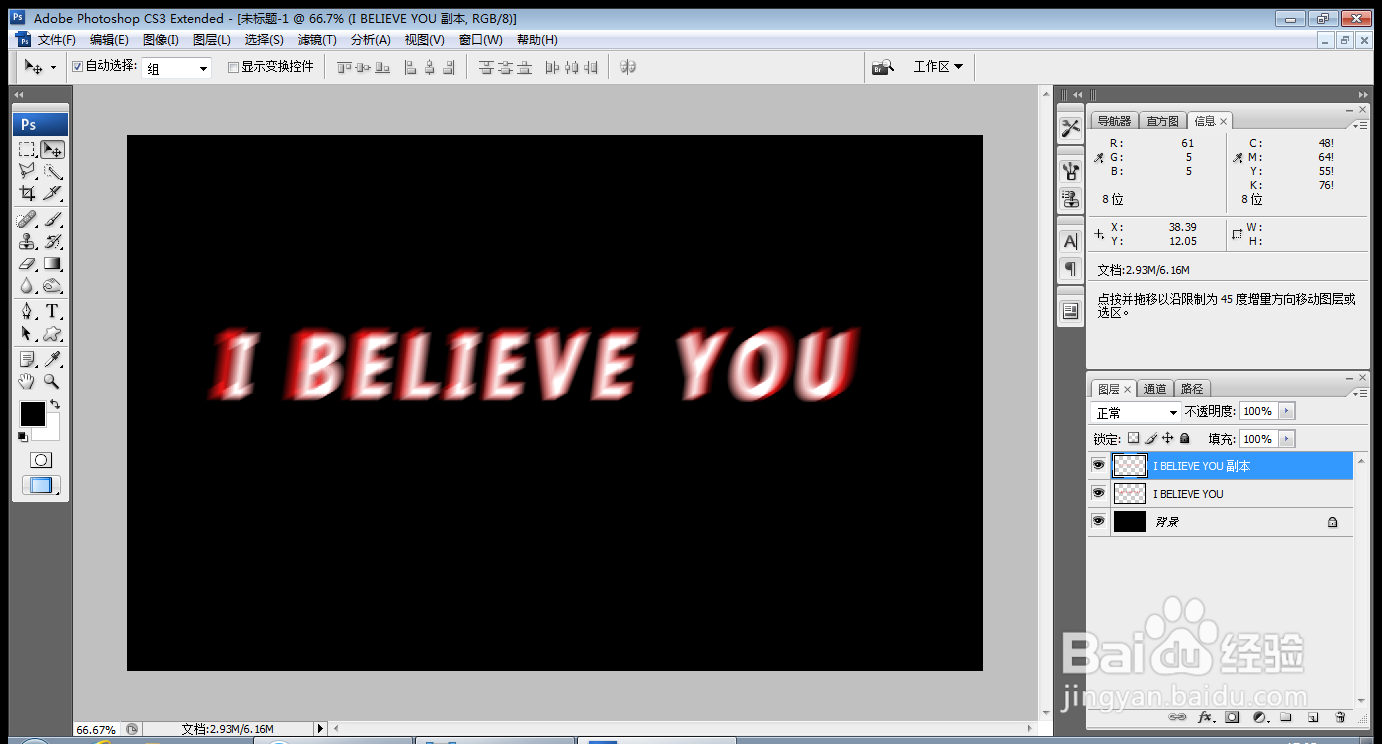
5、再次设置前景色为绿色,如图
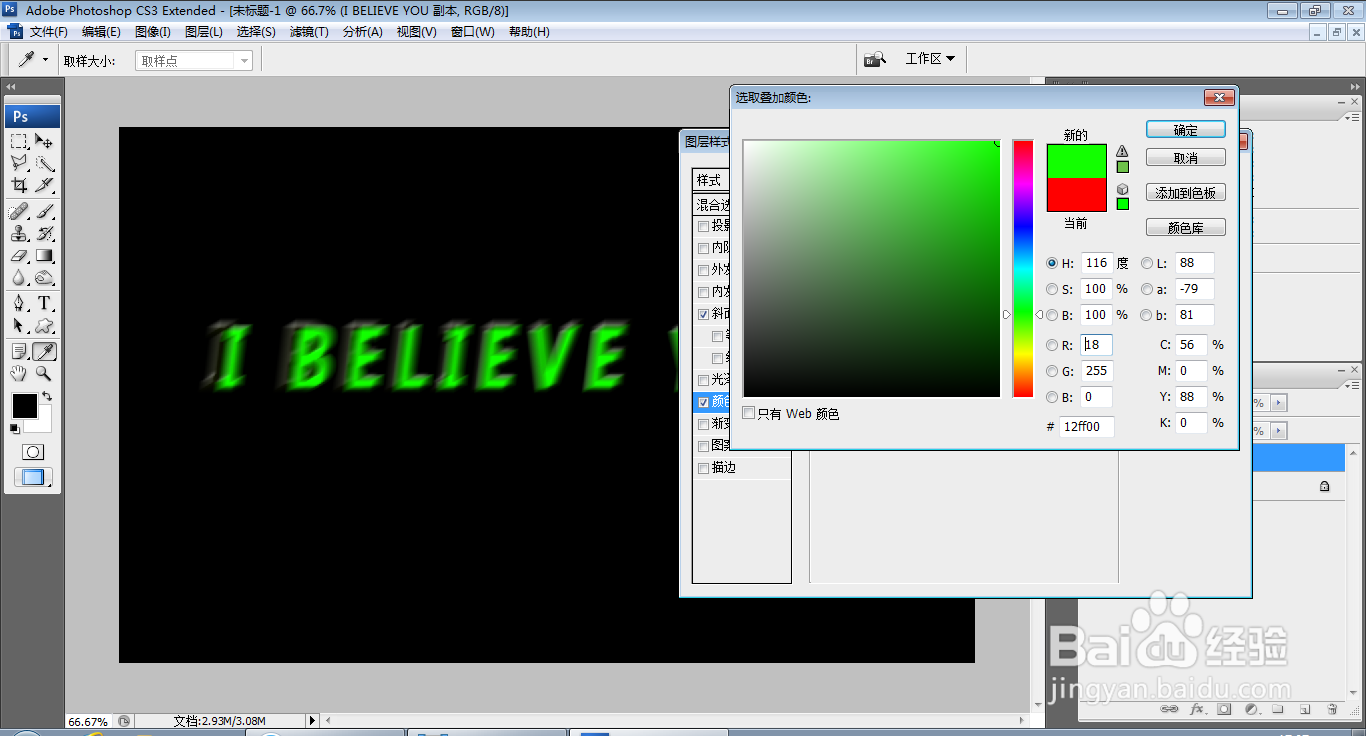
6、双击图层,勾选图案叠加,勾选颜色叠加,点击确定,如图

7、再次选择图层,勾选斜面和浮雕,点击确定,如图
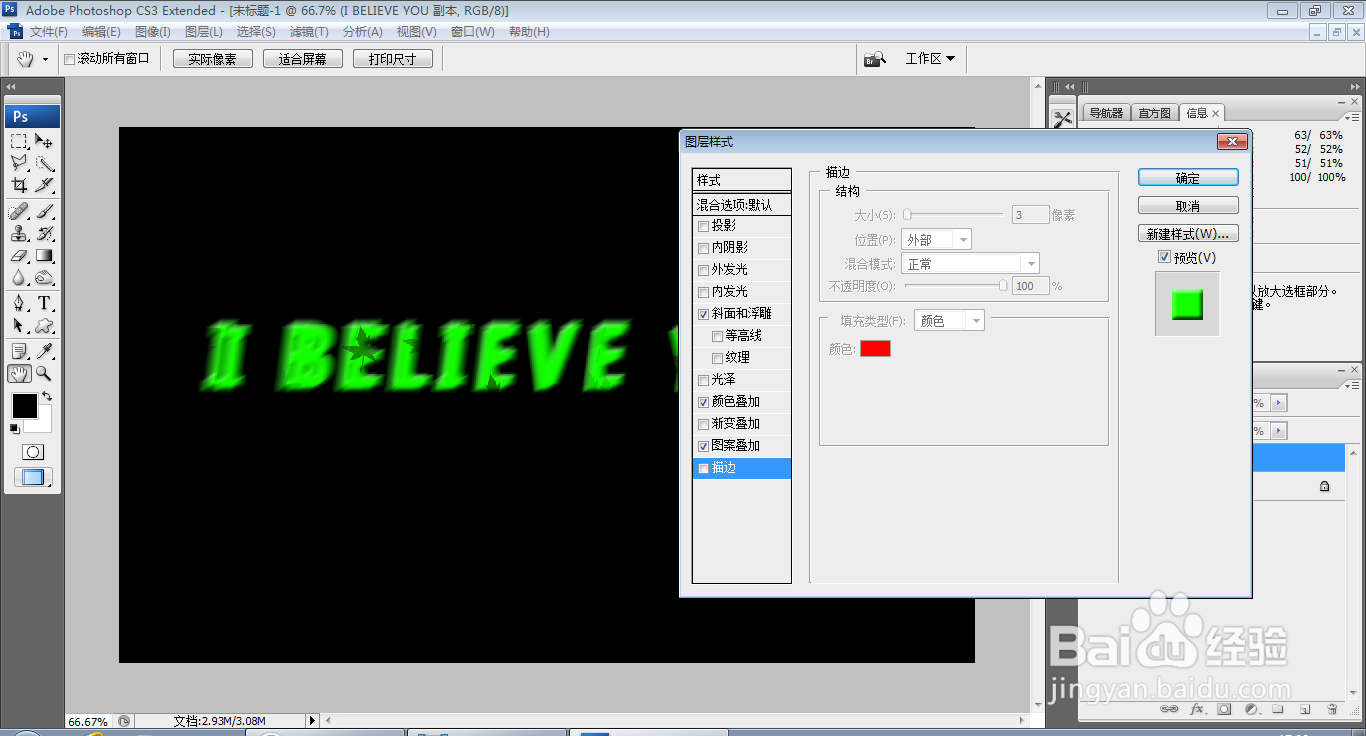
8、选中图层,鼠标右键转换为智能对象,再次栅格化图层,如图
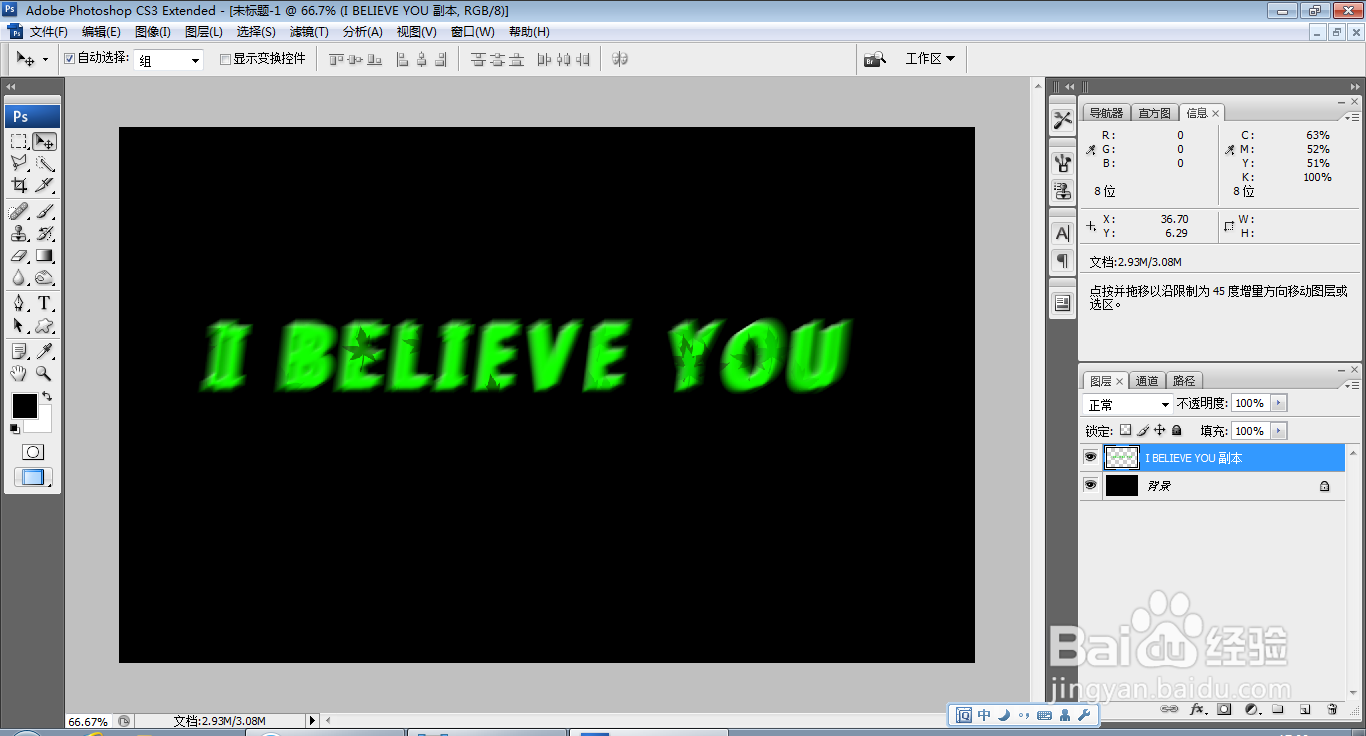
9、选中背景图层,选择滤镜,渲染,镜头光晕,设置亮度为100%,点击确定,如图
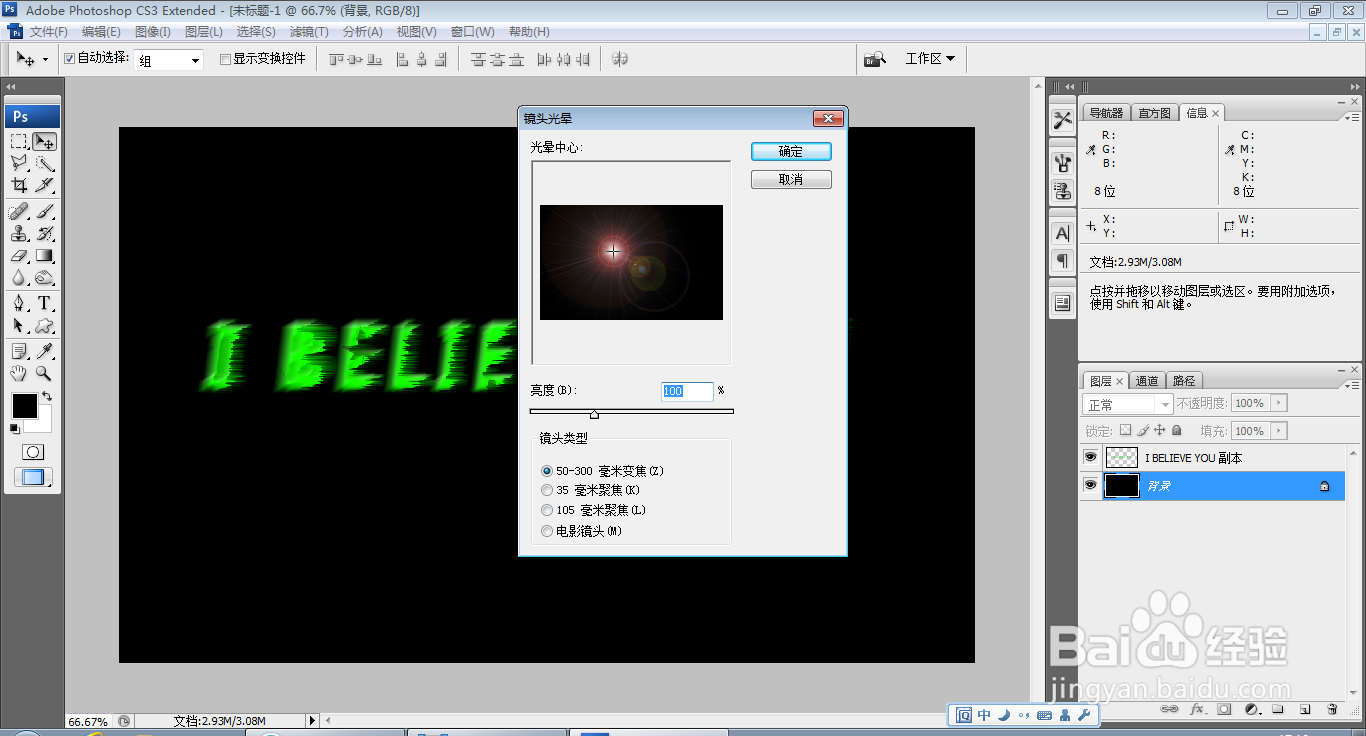
10、再次设置亮度为70%,勾选35毫米聚焦,点击确定,如图

11、选中图层,选择滤镜,纹理,纹理化,设置缩放为100%,凸现为9,点击确定,如图
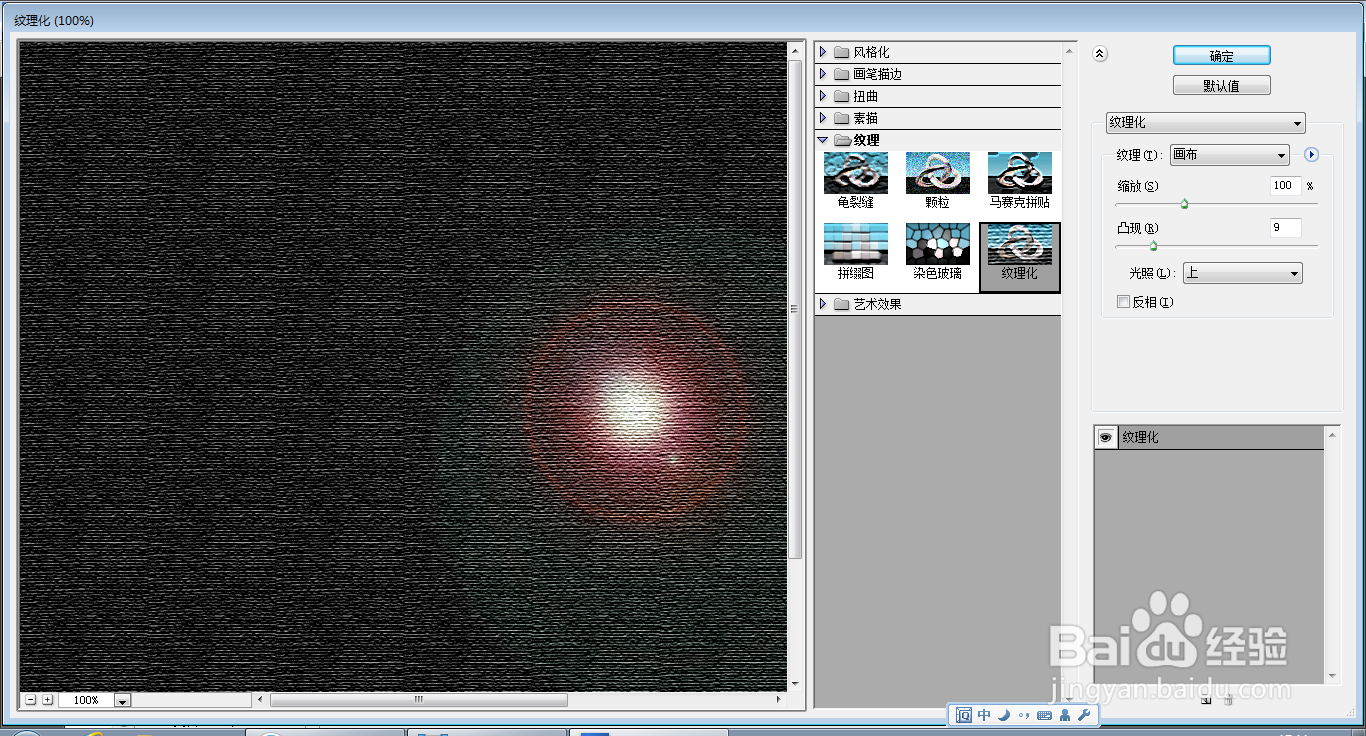
12、复制字体图层,然后填充,再次复制字体图层,填充颜色,如图
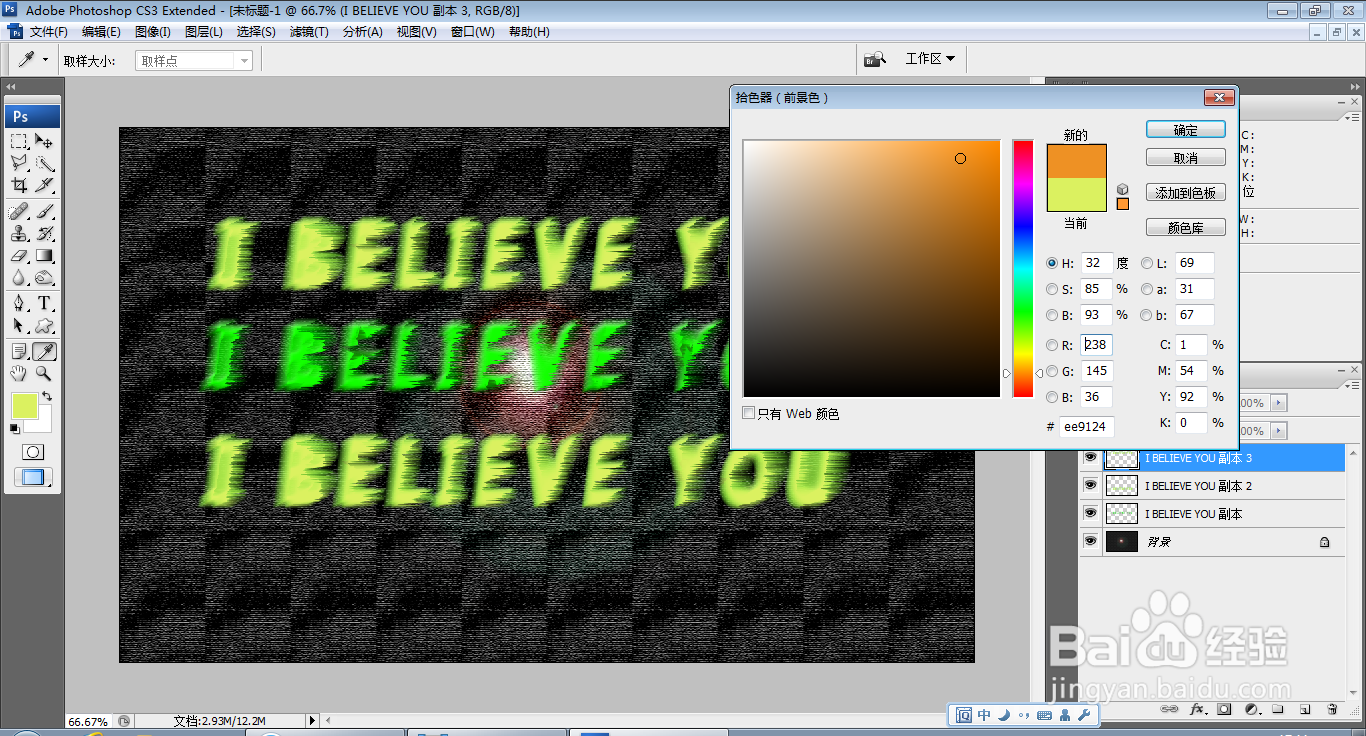
声明:本网站引用、摘录或转载内容仅供网站访问者交流或参考,不代表本站立场,如存在版权或非法内容,请联系站长删除,联系邮箱:site.kefu@qq.com。
阅读量:54
阅读量:127
阅读量:143
阅读量:148
阅读量:103